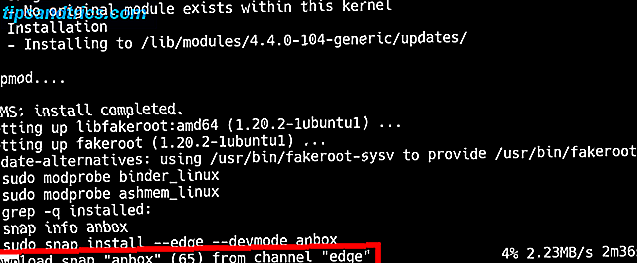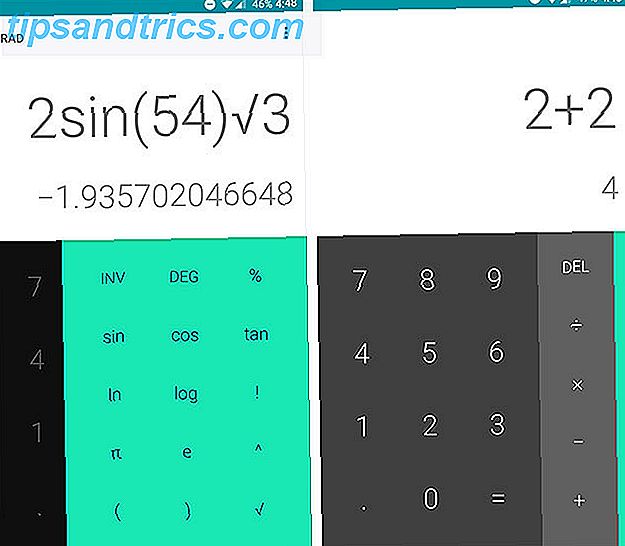Split View virker som en gimmick, til du bruker den for en stund. Da vil du lure på hvordan du brukte Mac uten den.
Skeptisk? Det er fornuftig. Av alle de nye funksjonene i El Capitan OS X El Capitan er her! Oppgrader for en jevnere Mac-opplevelse OS X El Capitan er her! Oppgrader for en jevnere Mac-opplevelse Mac OS X El Capitan er en subtil utgivelse: de største endringene er ikke synlige - men du vil sikkert merke dem likevel. Les mer, Split View får mest oppmerksomhet - og jeg vil være ærlig, først skjønte jeg ikke på appellen. Sikker på iPad er delt skjerm stor: inntil nå kan du bare ha en app åpen om gangen. Men på Mac har det alltid vært mulig å se flere applikasjoner samtidig, fordi det alltid har vært mulig å ha flere vinduer åpne. Så hvorfor bry deg med Split View?
Jeg mistenker at mange mennesker føler seg på samme måte, som er rettferdig, men jeg anbefaler i det minste å gi denne funksjonen en sjanse. For enkelte brukstilfeller - for eksempel å forske, planlegge oppgaver for dagen, eller bare kommunisere - kan Split View kombinere programmer på en måte som bare er produktiv.
Hvis du liker vertikal plass, vil du elske dette.
Slik begynner du å bruke delt visning
Så, hva er Split View? Det er en funksjon i El Capitan som bygger på fullskjerm-funksjonen introdusert i Lion, slik at du kan ha to programmer åpne, side om side, i fullskjerm. Det ser slik ut:

Docken og menylinjen er ingen steder å finne, og det er heller ikke programmets menylinjer. Det er en veldig fin måte å jobbe på, spesielt hvis du trenger mer vertikal plass til å jobbe med.
Hvis du kjører El Capitan, er det noen forskjellige måter å begynne å bruke Split View på. Her er et raskt trekk:
- Klikk og hold den grønne knappen øverst til venstre i et hvilket som helst program - det vil ta opp halvparten av skjermen, og du vil kunne velge en annen app for å dele skjermen med:

- Angi oppdragskontroll, og dra deretter et hvilket som helst vindu til en allerede fullstendig skjermbilde.

- Dra vinduer til toppen av skjermen for å raskt gå inn i Mission Control, med det vinduet som allerede er valgt. Dra vinduet til toppen av skjermen for å sende det til fullskjermmodus, og dra et annet vindu der for å dele skjermen.
Du vil legge merke til at ingen av metodene ovenfor inkluderer en snarvei, og så vidt jeg kan fortelle, er det ingen offisiell måte å lage en i OS X. Installer BetterTouchTool (som gjør at du kan bli en bedre styreflate bruker Bli en Power Trackpad-bruker med BetterTouchTool Bli en Power Trackpad-bruker med BetterTouchTool Det er spesielt nyttig for Mac-brukere som gjør mye arbeid i programmer som iPhoto eller Aperture, eller som surfer på nettet. Les mer, men lar deg også lage snarveier for nesten alt, og du kan angi din egen tastaturgenvei eller berøringsplate gest for delt visning:

Potensielle bruksområder for El Capitans Split View
Så, nå som du har et håndtak på å bruke delt visning, hva skal du bruke den til? Dette var min hovedtrusel med funksjonen, men nå har jeg noen få favorittkombinasjoner som jeg lanserer mesteparten av tiden.
Planleggingsmodus: Kombiner din oppgaveliste med notatet

Uansett din gjøremålsliste, og hva din ideelle notatopptak er, er de bedre sammen. Jeg har OneNote kjører sammen med Påminnelser ganske mye til enhver tid, så jeg kan planlegge min gjøremålsliste ved hjelp av mine kompilerte prosjekter og planer.
Forskningsmodus: Kombiner nettleser med notater

Når du dykker dypt inn i nettet for forskningsformål, er det lett å gå seg villig der nede. Min anbefaling: Ta notater mens du går, for å hjelpe deg med å minne deg på hvorfor du hoppet inn for å begynne med. Kombinere nettleseren din med en tekstredigerer er en enkel måte å gjøre dette på.
Kommunikasjonsmodus: Kombiner e-post med chat

Noen ting fungerer bare bedre sammen, og jeg tror at IM og e-post er sånn. Uansett hvilken IM-app du bruker, kombinere den med e-postprogrammet ditt, og du kan gjøre all kommunikasjon på ett sted.
Tilgang til skrivebordsfiler i fullskjerm
Bare ett tips før jeg går, fordi en irritasjon jeg har funnet i delt visning (og fullskjerm mer generelt), er manglende evne til å dra filer fra skrivebordet mitt til et åpent vindu. Hvis du vil ha tilgang til skrivebordet mens du bruker delt visning, går du til finneren og drar din "Desktop" -mappe til dokken.

Du kan nå raskt komme til filene på skrivebordet, selv i fullskjermmodus.
Hvordan bruker du Split Mode?
Noen verktøy fungerer bare bedre sammen, selv når du prøver å fokusere. Så jeg vil vite: hvilke ting kombinerer du med delt visning? La oss kompilere de beste ideene i kommentarene nedenfor.
Ønsker du å lære enda mer om Macens mange vinduhåndteringsfunksjoner? Det er mange måter å forbedre multitasking på i OS X Gjør mer, bedre: Forbedre multitasking i Mac OS X Gjør mer, bedre: Forbedre multitasking i Mac OS X Multitasking er ikke alltid et valg. Når du må skrive opp en rapport, trenger du tilgang til tekstprosessoren din, men også til referansematerialet. Mens jeg jobber, ender jeg ofte med å jobbe med ... Les mer og mange gode vaner Mac-brukere bør bli vant til 7 gode vaner Enhver Mac-bruker skal bli brukt til 7 gode vaner Enhver Mac-bruker skal bli brukt til i dag skal vi gå å dele våre favoritt gode Mac-vaner, mens de desperat prøver å glemme de dårlige. Les mer - og vi har skissert mange av dem. Eller kanskje du vil høre fra Reddit: her er de beste Mac-tipsene du aldri har hørt om De beste innebygde Mac-tipsene du aldri har hørt om, i henhold til Reddit, de beste innebygde Mac-tipsene du har aldri Hørt om, ifølge Reddit Det er et overraskende antall ting Macen din kan gjøre ut av boksen, hvis du bare vet hvordan. Les mer som de har samlet gjennom årene.